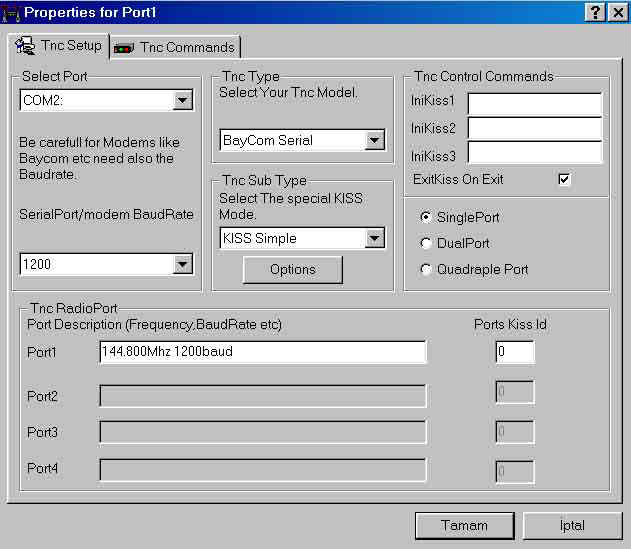
UI - View programının Ses Kartı ile Kullanımı
1-
http://www.sv2agw.com/downloads/agwpe.zip
adresindeki zip dosyayı açınız, içerisindeki AGWPE ikonuna tıklayınız,
program açılacak,
2-
Ekranın sağ
altında, saatin orada TEK ikon oluşacak. buna tıklayınız,
3-
Açılan menüden
Properties tıklayınız, newport deyiniz,
4-
TNC Type
Select Your TNC Model kısmından Ses kartını
ve 1200 baudu seçiniz, (resimde BAYCOM Serial yazan yer) OK deyiniz, çıkarken restart isteyecek, ok deyiniz,
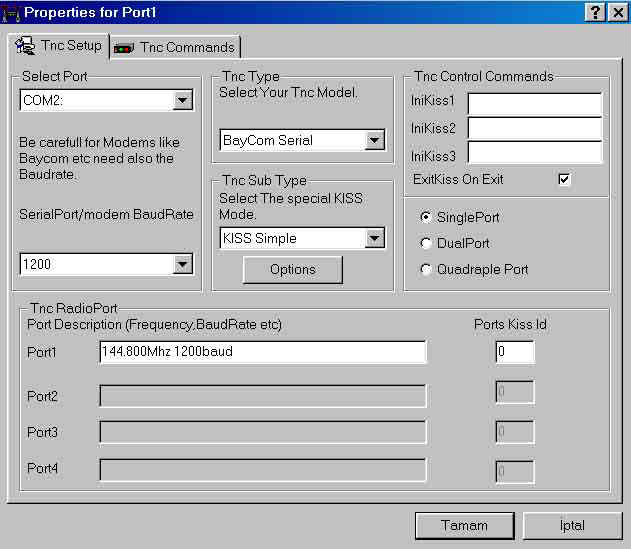
5-
Saatin oradaki
ikona tıklayıp EXIT yapınız,
6-
Klasördeki
ikona tekrar tıklayıp açınız, bu sefer saatin yanında hem ilk ikon hemde
yeni bir ikon çıkmalıdır.
7-
ikona tıklayıp
properties i seçtiğinizde açılan küçük pencerede Ses kartını seçtiğiniz
görülmeli. Buradaki Com portun ilk anda önemi yok, eğer cihazınızda VOX
yoksa bu comporttan cihazınızı TX yaptıracak komutu alacaksınız. CANCEL
deyip çıkın.
8-
AGWPE çalışırken
UI-View programını çalıştırın, SETUP>COMM SETUP seçin, Host Mode
AGWPE seçin.
9-
OK deyip çıkın,
UI ana ekranında iken F9 yapın, Ses kartınıza bağlı hoparlörden APRS
sinyalini duyuyorsanız ayarlar tamamdır.
10- Cihazınızın hoparlör çıkışını PC ses kartının
Mikrofon girişine 10 kiloohm-1 kiloohm gerilim bölücü dirençler ile
bağlayın.
11-
Cihazınızın
mikrofon girişini PC hoparlör çıkışına 10 kiloohm-1 kiloohm gerilim bölücü
dirençler ile bağlayın.
12-Cihazınızın VOX ayarını yapın, böylece
UI programı, AGWPE sayesinde PC ses kartından sinyal yolladığı zaman
cihazınız TX yapabilecektir.
13-Eğer VOX imkanınız yok ise Com port yolu ile cihazınızı
TX yaptırma yollarını denemelisiniz.